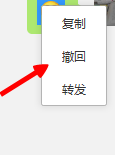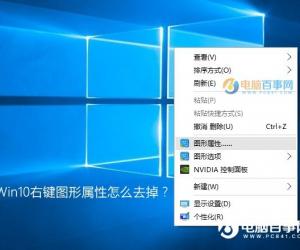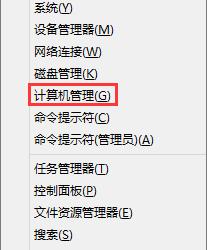windows10系统笔记本没有快速启动选项 win10笔记本快速启动不见怎么解决
发布时间:2017-10-11 09:59:57作者:知识屋
windows10系统笔记本没有快速启动选项 win10笔记本快速启动不见怎么解决 我们在使用电脑的时候,总是会遇到很多的电脑难题。当我们在遇到了windows10系统笔记本没有快速启动选项的时候,那么我们应该怎么办呢?今天就一起来跟随知识屋的小编看看怎么解决的吧。

windows10系统笔记本没有快速启动选项如何解决:
步骤如下:
1、首先第一步我们需要做的就是进入到电脑的桌面上,然后在桌面上使用电脑键盘上的组合快捷键Win+x这样的一个组合同时按下,这个时候就打开了电脑中的系统快捷菜单了,进入到系统快捷菜单的页面中以后我们需要找到里面的“命令提示符(管理员)”,找到以后直接对其进行点击就可以了,然后继续进行下一步的操作就可以了。
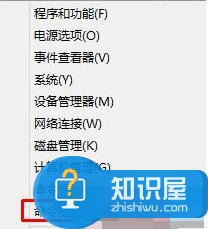
2、当我们在完成了上面的操作步骤以后,现在已经进入到了这个页面中了,在这个里面我们需要在输入栏中写入powercfg /h on这样的一条命令,输入完成以后直接使用键盘上的回车键进行确认就可以了,这个时候就会成功的打开了休眠功能了,继续往下看。
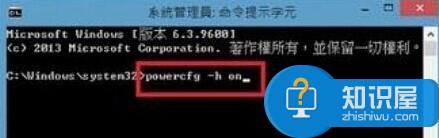
3、最后我们需要进入到电脑的桌面上,然后按照顺序依次的打开以下选项菜单-控制面板-系统和安全-电源选项-选择电源按钮的功能,这个时候我们就可以在这个页面中看到快速启动的功能了,这就是全部的操作过程了,是不是很简单呢?
知识阅读
软件推荐
更多 >-
1
 一寸照片的尺寸是多少像素?一寸照片规格排版教程
一寸照片的尺寸是多少像素?一寸照片规格排版教程2016-05-30
-
2
新浪秒拍视频怎么下载?秒拍视频下载的方法教程
-
3
监控怎么安装?网络监控摄像头安装图文教程
-
4
电脑待机时间怎么设置 电脑没多久就进入待机状态
-
5
农行网银K宝密码忘了怎么办?农行网银K宝密码忘了的解决方法
-
6
手机淘宝怎么修改评价 手机淘宝修改评价方法
-
7
支付宝钱包、微信和手机QQ红包怎么用?为手机充话费、淘宝购物、买电影票
-
8
不认识的字怎么查,教你怎样查不认识的字
-
9
如何用QQ音乐下载歌到内存卡里面
-
10
2015年度哪款浏览器好用? 2015年上半年浏览器评测排行榜!